Có lẽ chúng ta đã từng gặp phải tình huống quên mật khẩu đăng nhập admin WordPress. Thường thì, chúng ta chỉ cần nhấn vào liên kết “Quên mật khẩu” và chờ đợi email xác nhận từ WordPress. Tuy nhiên, khả năng bạn nhận được email đó là rất thấp, thường vì nó bị chuyển vào hòm thư spam hoặc thậm chí không được gửi đi. Cho nên trong trường hợp này chúng ta sẽ phải thay đổi mật khẩu admin WordPress trong phpMyAdmin trên Hosting. Hãy cùng nhau thực hiện quy trình này nhé!
Bước 1: Đăng nhập vào hosting
Để thay đổi mật khẩu admin WordPress trong phpMyAdmin bạn cần có quyền truy cập vào hosting, hãy đăng nhập vào hosting của bạn.
Tìm đến danh mục Databases -> phpMyAdmin
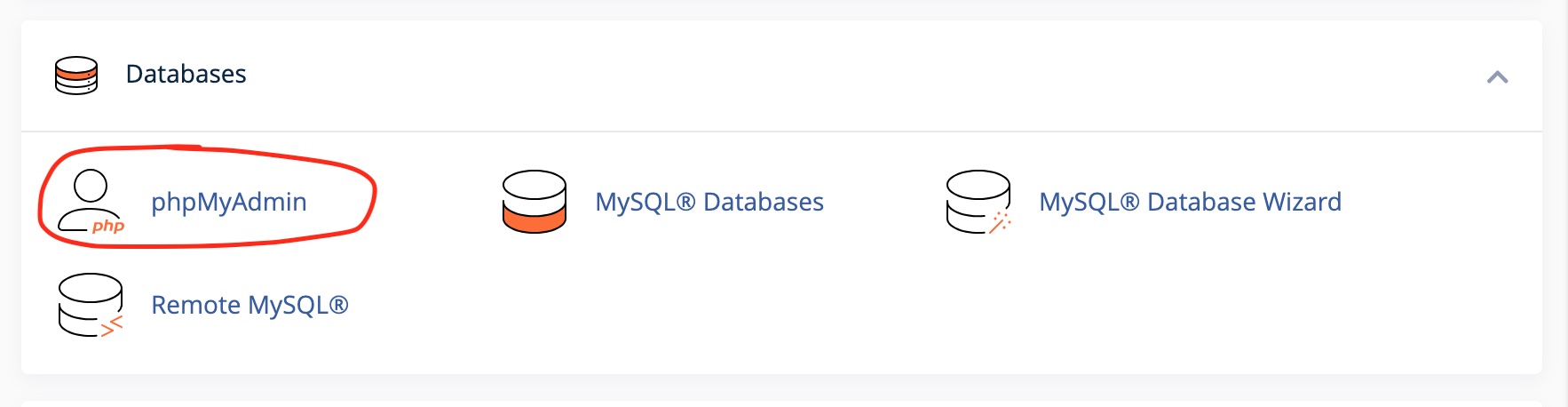
Bước 2: Vào database của web cần đổi
Sau khi vào phpMyadmin bạn vào database của web bạn cần đổi và tiếp tục vào bảng wp_users
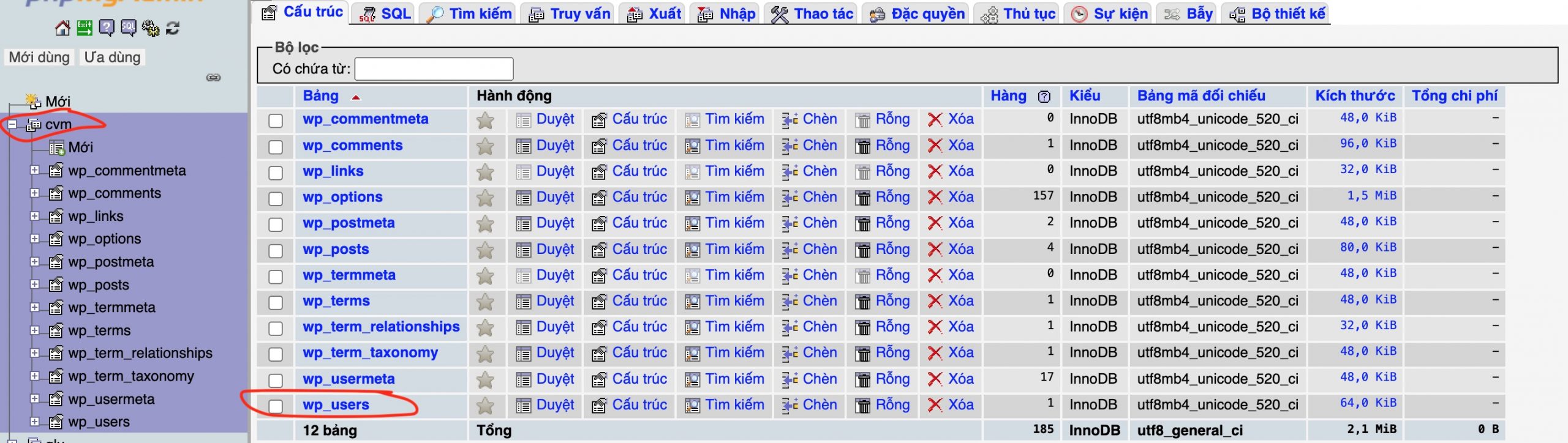
Ở đây mình vào database có tên là cvm và bảng wp_users
Lưu ý: tiền tố wp trước bảng wp_users có thể thay đổi tuỳ lúc cài đặt WordPress nên bạn chỉ cần tìm bảng có_users là được
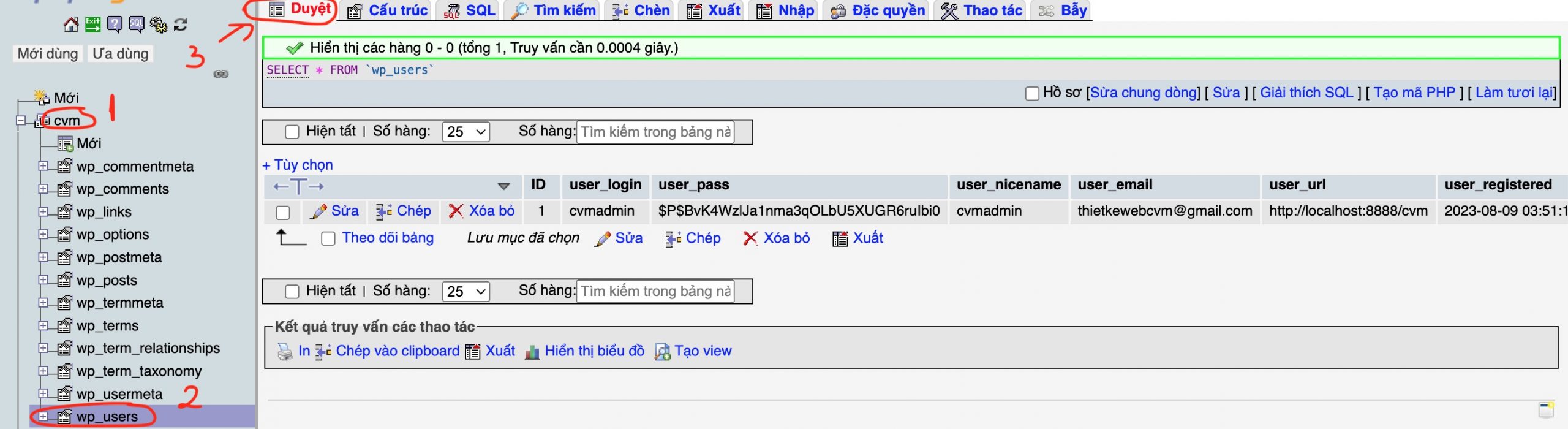
Bước tiếp theo vào Tab Duyệt để hiển thị các dòng user có trong WordPress
Bước 3: Đổi mật khẩu admin WordPress
Chọn Sửa ở dòng user bạn cần đổi mật khẩu, ở đây mình có 1 user nên không cần quan tâm, nếu bạn có nhiều user cần chọn đúng user nhé.
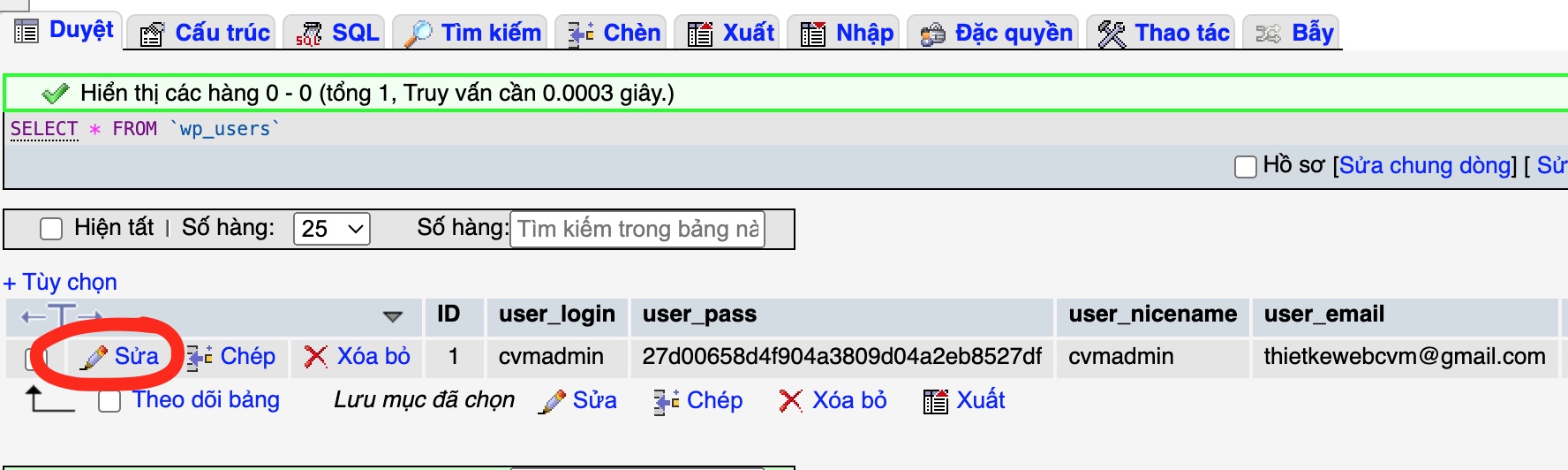
Ở dùng user_pass bạn cần để ý cột Hàm và Giá trị mình khoanh đỏ
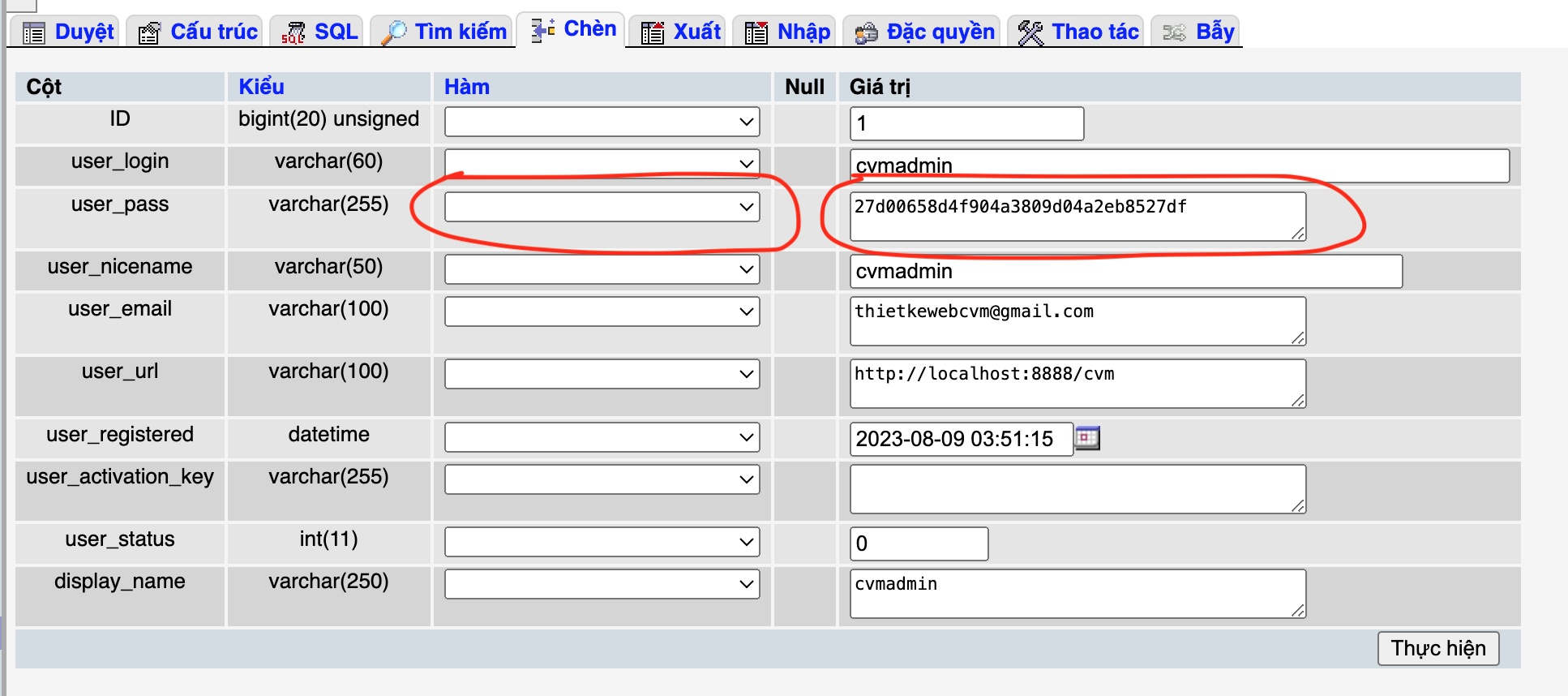
Cột Giá trị bạn xoá giá trị cũ và nhập mật khẩu mới của bạn vào, phần cột Hàm bạn chọn MD5. Tiếp theo bấm Thực hiện
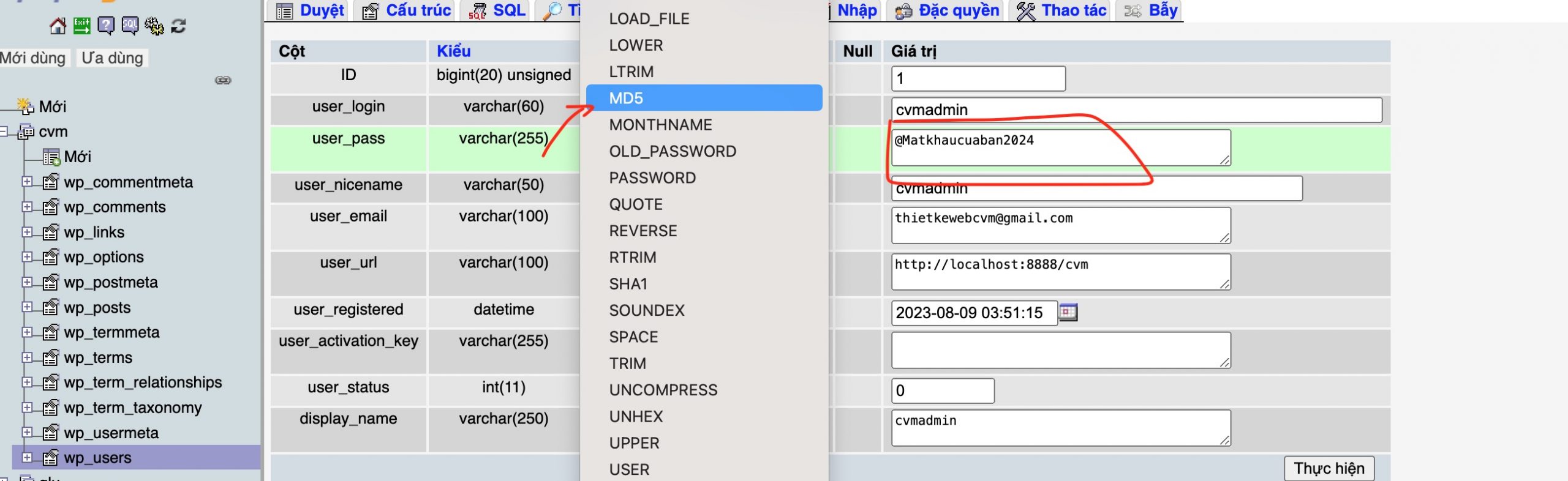
Bạn nên đổi mật khẩu WordPress yêu cầu để bảo mật nhé bao gồm: Ký tự đặc biệt, chữ Hoa, chữ thường, số, và độ dài của mật khẩu. Hoặc bạn có thể đổi mật khẩu đơn giản ở đây rồi khi vào admin web bạn đổi lại cũng được.
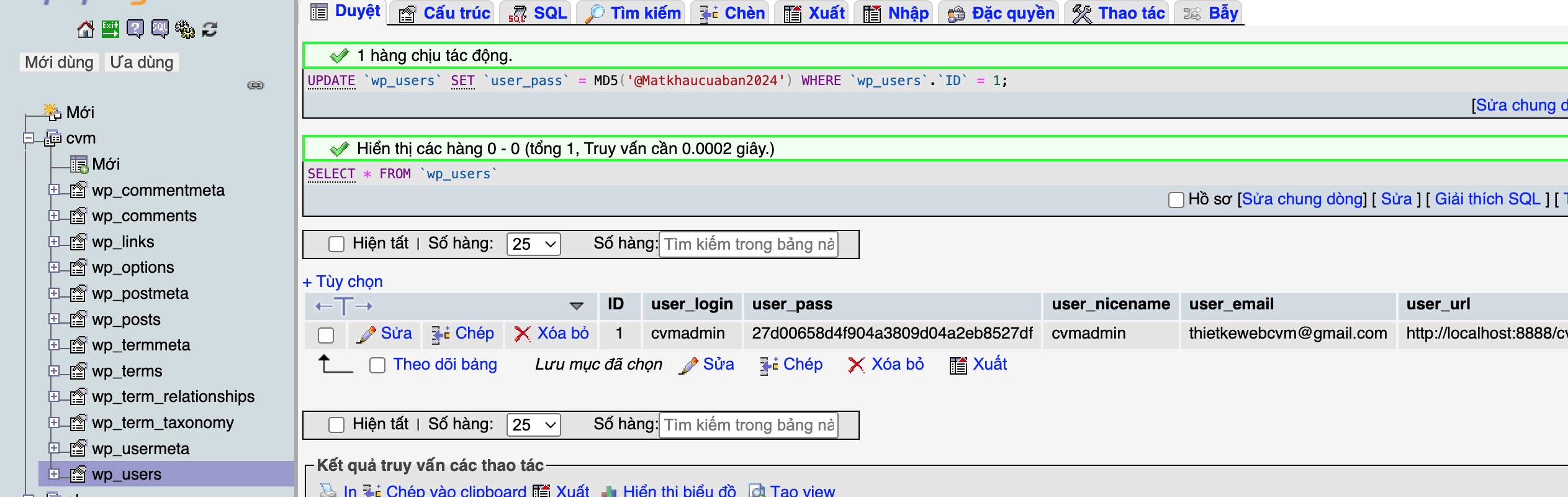
Sau khi bấm Thực hiện bạn có thể đến trang đăng nhập web WordPress của bạn để đăng nhập bằng mật khẩu mới của bạn.
Bài viết trên CVM đã hướng dẫn bạn thay đổi mật khẩu admin WordPress trong phpMyAdmin trên hosting. Chúc các bạn thành công.



